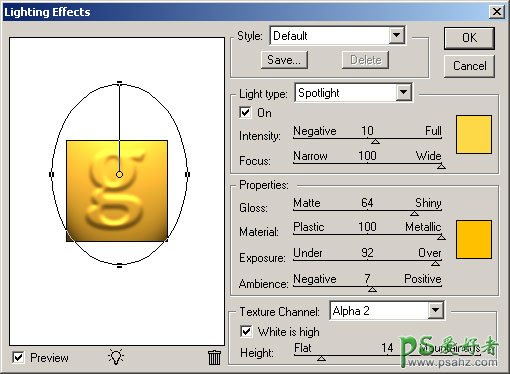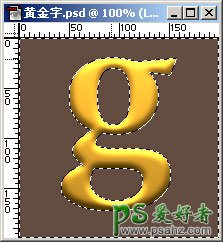PS文字特效教程:简单制作一例好看的黄铜字效果(2)
3.在alpha1上按右键,选择duplicate channel(复制该通道),复制该通道,取名为alpha2。选择filter(滤镜) / blur (模糊)/ Gaussian Blur(高斯模糊),数值为 3.4 px。使其模糊。 4.选择window(窗口) / show layer(显示图层),回到layer面板,新建一个图层,取名layer1,然后用白色填充该图层。如图3所示。
图3
5.选择filter(滤镜) / Render(渲染) / Lighting Effects(光照效果),按图4所示的参数填入弹出的面板,两个颜色的代码分别是#FDD947和#FFC000。注意一定选择texture channel是alpha2。
图4
6.选择select(选择) / load selection(载入选区),在弹出的面板里选择alpha1,再选择select(选择) / inverse(反择)反选选区,按del键删除周围的模糊阴影。如图5所示。 调出图层样式,为该字加上阴影效果,在drop shadow(投影)面板的,设置的参数如图6所示。设置完后按OK完成操作。
图5